经验直达:
- excel文本框怎么删掉
- 如何去掉Excel表格的边框
- excel表格怎么去掉方框线
一、excel文本框怎么删掉
在EXCEL表格中用查找和选择工具 , 设置文本框为定位条件,查找出所有文本框后Delete删除就可以了 。下面我就分享一下具体查看方法:
(电脑型号:联想拯救者刃7000K , 系统版本:win10 , Excel 2019 MSO 16.0)
1、首先打开需要删掉文本框的EXCEL表格 。

2、在菜单“开始”选项卡中,找到并点击“查找和选择” 。

3、在“查找和选择”中找到并选择“定位条件(S)” 。
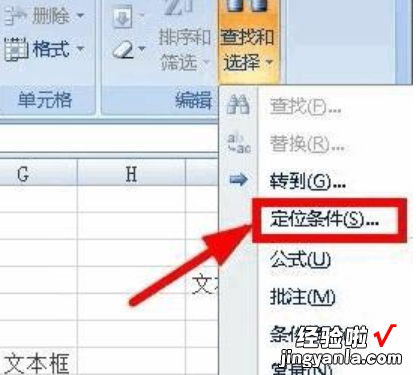
【如何去掉Excel表格的边框 excel文本框怎么删掉】4、在打开的“定位条件”对话框中 , 选择下方的“对象”,点“确定”按钮 。
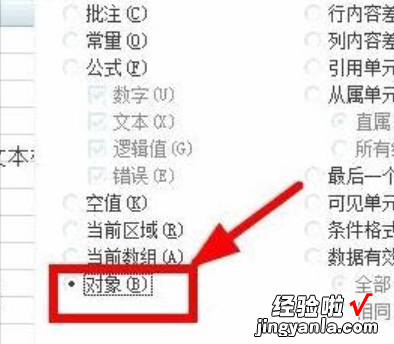
5、这样所有文本框都会被选上 。

6、这时需点击键盘上的Delete删除,就可以一键全部删除 。
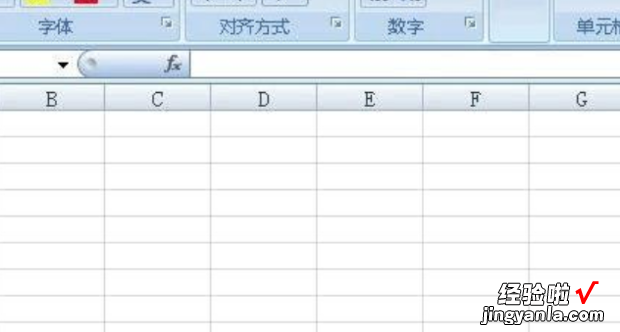
以上就是解决excel文本框怎么删掉的所有步骤啦 , 学会了的小伙伴快去试试吧~~
二、如何去掉Excel表格的边框
工具/原料:
联想小新、Windows11、Excel2108.
1、打开需要操作的EXCEL表格 。
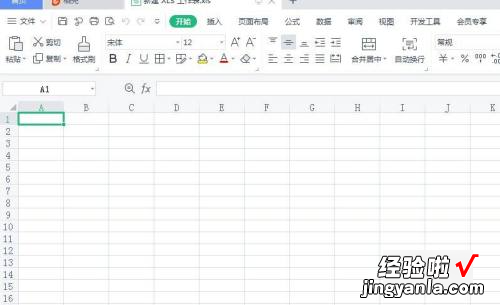
2、选中需要删除线条的单元格 , 点击工具栏“边框”后面的下拉按钮 。
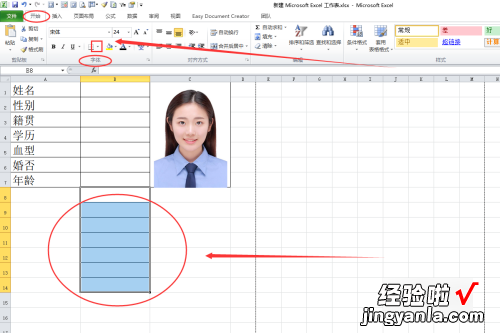
3、选择“无框线”删除多余的线条边框 。
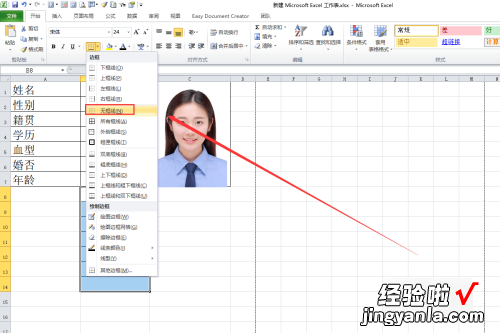
4、返回EXCEL表格发现多余的线条已经删除,可是也把需要的一条边线一起删除了 , 选中该单元格,重新添加线框即可 。
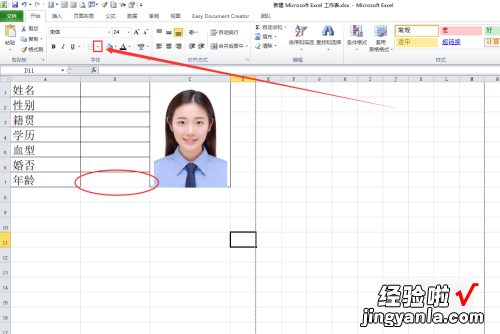
5、在“边框”的下拉按钮中点击“所有框线”即可 。
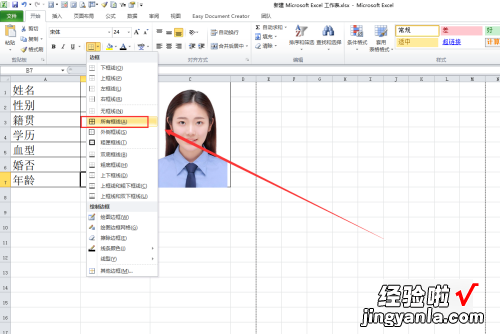
6、返回EXCEL表格,发现一成功删除多余的边框线条 , 且保留了表格所需的边框 。
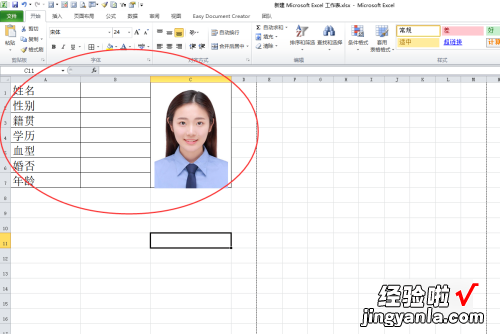
三、excel表格怎么去掉方框线
打开需要操作的EXCEL表格 。选中需要删除线条的单元格,点击工具栏“边框”后面的下拉按钮 。选择“无框线”删除多余的线条边框 。
鼠标右键选择清除内容—清除格式即可 。详细步骤:先打开Excel表格,选择要设置的表格区域 。鼠标右键选择清除内容—清除格式 。框线变成虚线 。鼠标右键选择设置单元格格式 。选择无图案 。
首先打开excel表格,进入”文件“菜单选项列表,点击”选项“ 。在选项对话框里点击”自定义功能区“选项,在右侧找到”开发工具“ , 勾选上该设置 。
打开打印预览之后观察一下框线缺失的位置 。然后关闭预览,关闭预览之后再返回编辑页面之后可以看到有虚线分隔页面 。然后选择框线缺失部分的前后两行 , 不能只选中缺失一行 。
Excel去除蓝色框步骤:选中单元格以后,按鼠标右键 。然后点击右击菜单中的“单元格格式设置”选项 。3/6Excel去除蓝色框步骤三:打开单元格设置面板以后 , 点击面板上的“边框”选项 。
